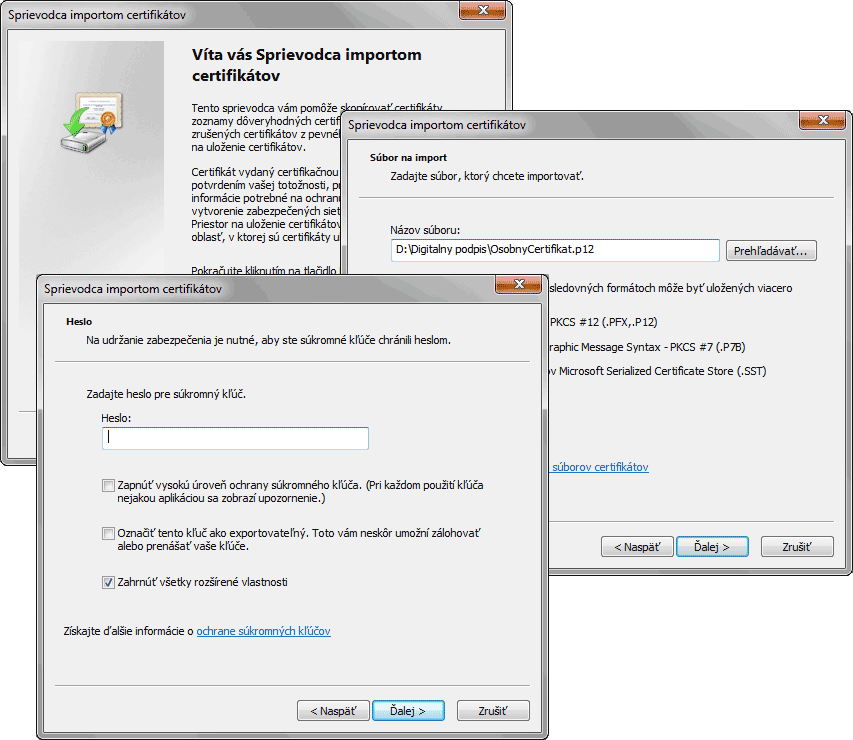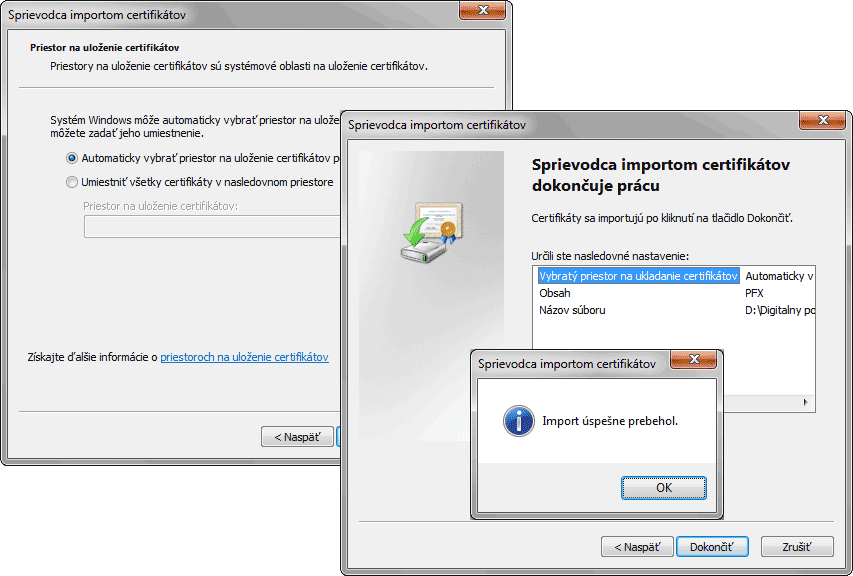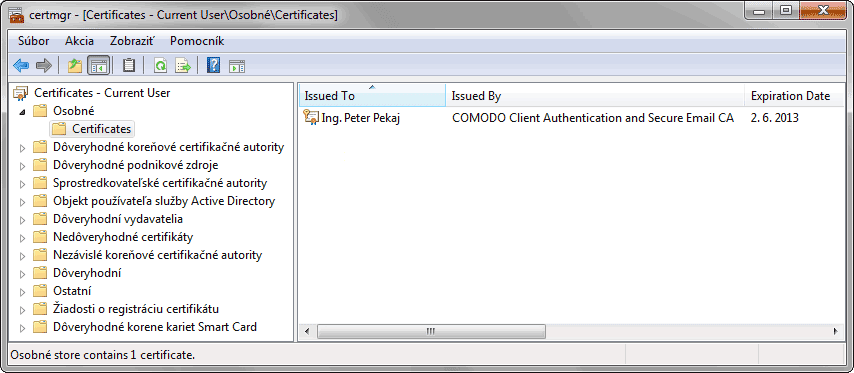Táto téma Pomocníka je venovaná inštalácii súkromného kľúča pre potreby implementácie kvalifikovanej elektronickej pečate v systéme OBERON.
Základné informácie
- Kvalifikovaná elektronická pečať sa používa na autentifikáciu právnickej osoby. Kvalifikovaná elektronická pečať musí byť založená na kvalifikovanom certifikáte, ktorý môžu vydávať len tzv. akreditované certifikačné autority (komerčné firmy) s povolením od Národného bezpečnostného úradu. Certifikát kvalifikovanej elektronickej pečate je spoplatnený. Jej implementácia predpokladá inštaláciu súkromného kľúča a inštaláciu verejného kľúča.
- Súkromný (privátny) kľúč je tajná informácia, ktorá slúži na vyhotovenie elektronického podpisu alebo kvalifikovaného elektronického podpisu elektronického dokumentu (pečate). Na zabezpečenie vyššej úrovne bezpečnosti sa odporúča, aby bol prístup k súkromnému kľúču chránený heslom. Verejný kľúč je informácia dostupná overovateľovi, ktorá slúži na overenie správnosti elektronického podpisu alebo kvalifikovaného elektronického podpisu (pečate) vyhotovených pomocou súkromného kľúča patriaceho k danému verejnému kľúču. Súkromný a verejný kľúč sú kryptograficky previazané, a preto spolu tvoria kľúčový pár. Sú to pojmy spojené s asymetrickou kryptografiou, ktorá tvorí základ vytvárania elektronického podpisu (pečate).
- V systéme OBERON súkromný kľúč slúži na elektronické podpisovanie dokumentov jednotlivými používateľmi.
- Pri inštalácii súkromného kľúča je potrebné prihliadať na prihlasovacie meno do systému Windows, pretože pri inštalácii odporúčame zvoliť platnosť súkromného kľúča len pre aktuálne prihláseného používateľa do systému Windows.
- Prvotná inštalácia súkromného kľúča do počítača závisí od vydavateľa (poskytovateľa) certifikátu; z tohto dôvodu sa dokumentácia k inštalácii nachádza u daného vydavateľa. V nasledujúcej časti je popísaný spôsob, ako nainštalovať súkromný kľúč (certifikát) do ďalšieho počítača zo zálohy certifikátu - zo súboru vo formáte .P12 alebo .PFX.
- Zoznam certifikátov inštalovaných v počítači je možné zobraziť po zadaní príkazu certmgr.msc do príkazového riadka systému Windows, resp. poľa Hľadať na systémovom paneli.
Postup inštalácie
- Po dvojkliku na súbor certifikátu .P12 alebo .PFX sa zobrazí Sprievodca importom certifikátov. Po úvodnej informácii pokračujte Ďalej. Vyhľadajte na disku cestu k súboru so zálohou súkromného kľúča (certifikátu) a v ďalšom dialógovom okne zadajte heslo pre súkromný kľúč (Obrázok č. 1).
- Ponechajte možnosť Automaticky vybrať priestor na uloženie certifikátov podľa typov alebo použite druhú možnosť (Umožniť všetky certifikáty v nasledovnom priestore) a vyberte adresár Osobné. Na nasledujúcej obrazovke stlačte tlačidlo Dokončiť - sprievodca zobrazí informáciu o úspešnom nainštalovaní (importe) certifikátu (Obrázok č. 2).
Obrázok č. 1: Sprievodca importom certifikátov
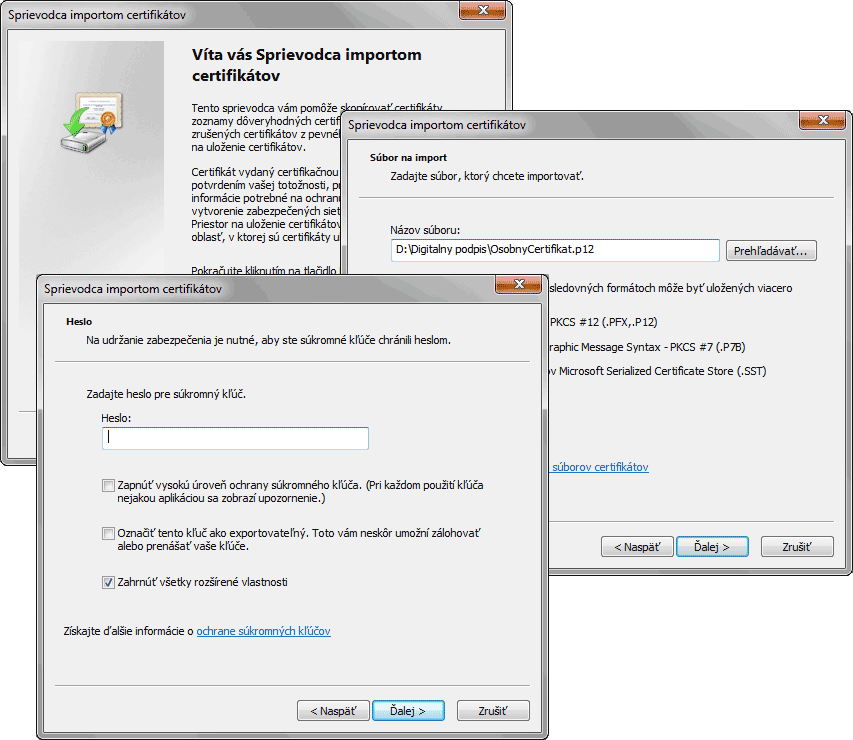
Obrázok č. 2: Sprievodca importom certifikátov (pokračovanie)
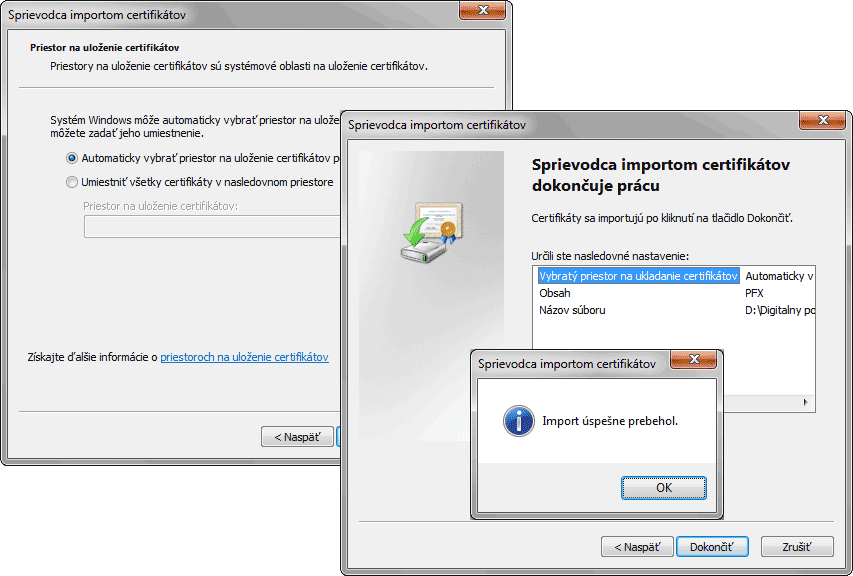
Obrázok č. 3: Vlastné osobné certifikáty inštalované v systémovom úložisku Windows
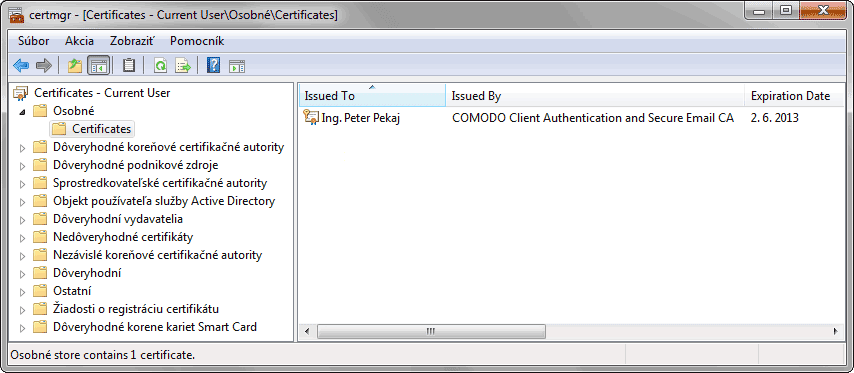
Postup priradenia súkromného kľúča (certifikátu) používateľovi
- V programe OBERON - Agenda firmy zvoľte ponuku Servis, Používatelia.
- V zozname používateľov zvoľte používateľa, ktorému chcete priradiť súkromný kľúč (certifikát), a stlačte tlačidlo Oprava.
- Otvorí sa formulár Používateľ, v ktorom v záložke Podpis, sekcia Elektronický podpis z rozbaľovacieho zoznamu vyberte dané číslo certifikátu.
- Vykonané nastavenie potvrďte stlačením tlačidla OK.
Príbuzné témy